CAD合并多段線的方法
在CAD中,有時合并多段線繪制起來圖形會更加方便,那我們圖紙中的線段合并的方法是什么呢?下面就由小編帶著大家一起來看看兩種cad合并多段線的方法吧!
方法一:命令“B”。
步驟一:首先我們打開軟件,隨便用多段線制作一個圖形。
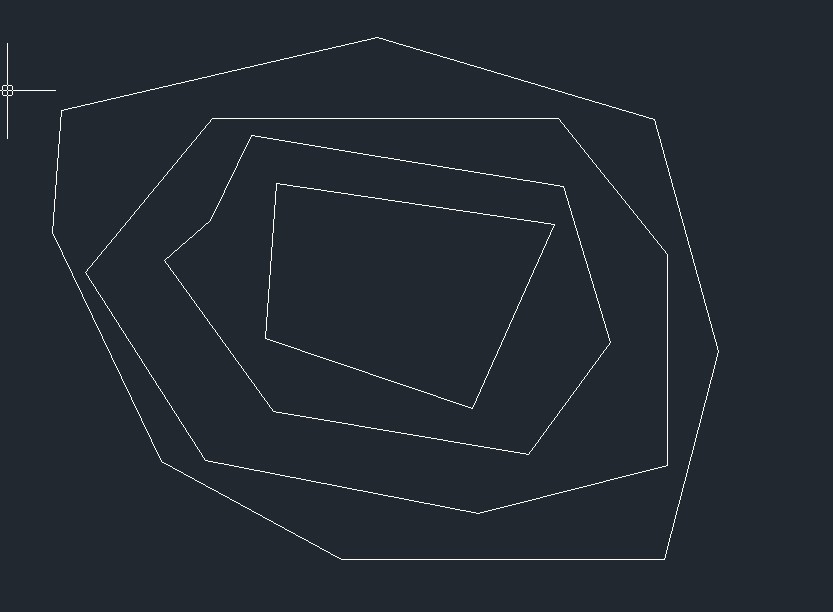
步驟二:接下來我們在下方命令欄處輸入快捷鍵“B”,點擊回車鍵。
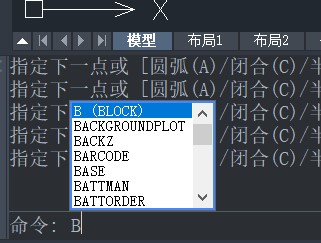
步驟三:這樣就彈出來了一個塊定義的窗口,接下來,我們給圖形命名,在“名稱”的位置輸入文字,并點擊中間欄的“選擇對象”按鈕,將需要的合并為整體的圖形選中。
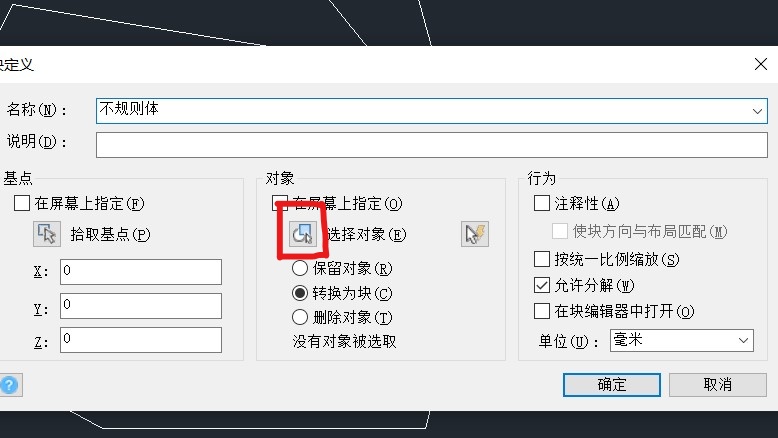
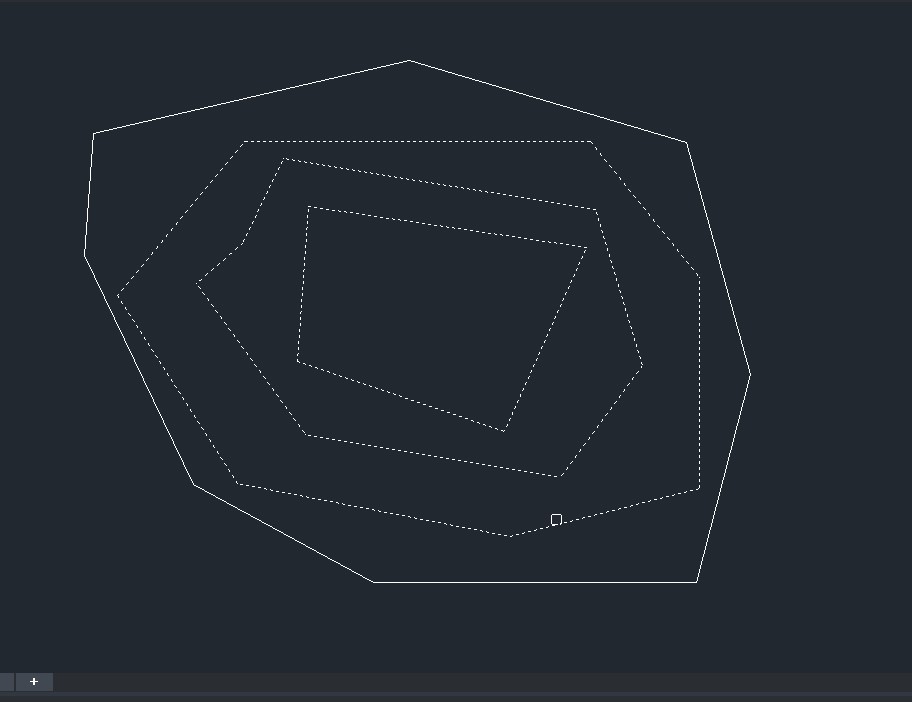
步驟四:選擇完對象后,我們繼續點擊回車鍵,跳轉回“塊定義”窗口,我們點擊“確定”。
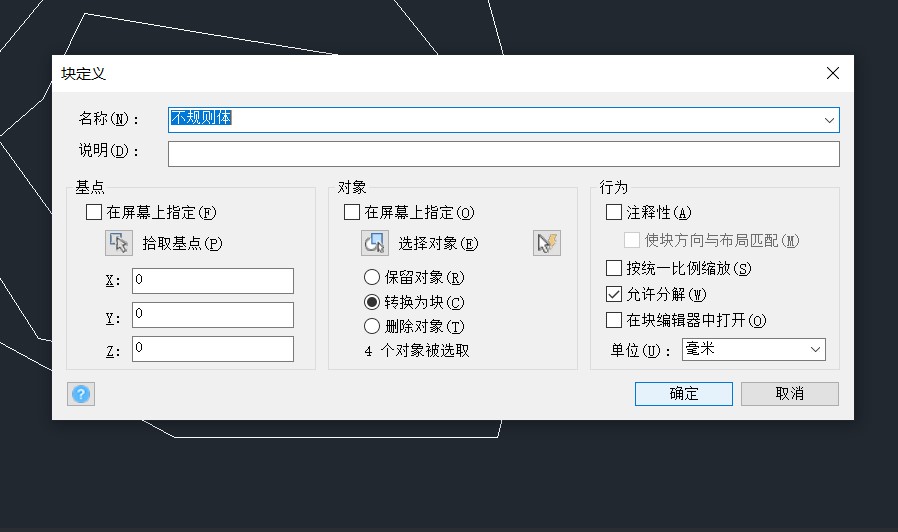
步驟五:這樣我們就得到了一個整體圖形了。
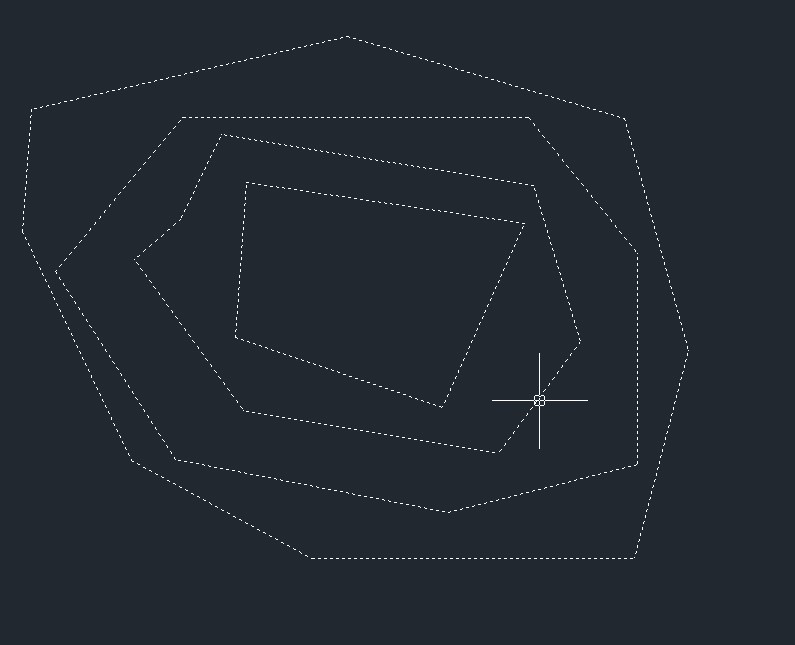
方法二:命令“PE”。
步驟一:繪制一個圖形,由于此圖形是由多條直線組合的,若是想要將其轉化為多段線的話,就要用到PEDIT命令。
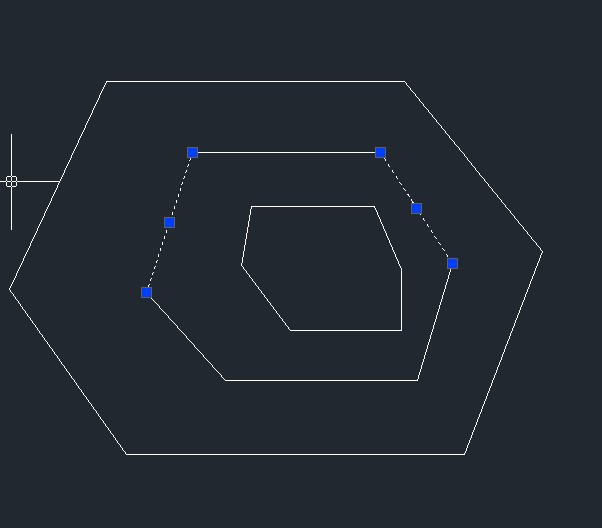
步驟二:在下方命令欄輸入快捷鍵“PE”,點擊回車鍵。
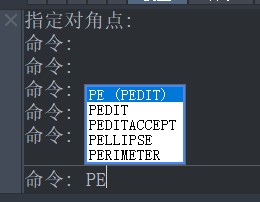
步驟三:輸入“M”,點擊回車鍵后依次點擊需要的線段。
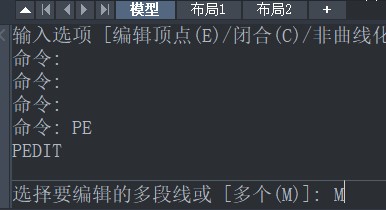
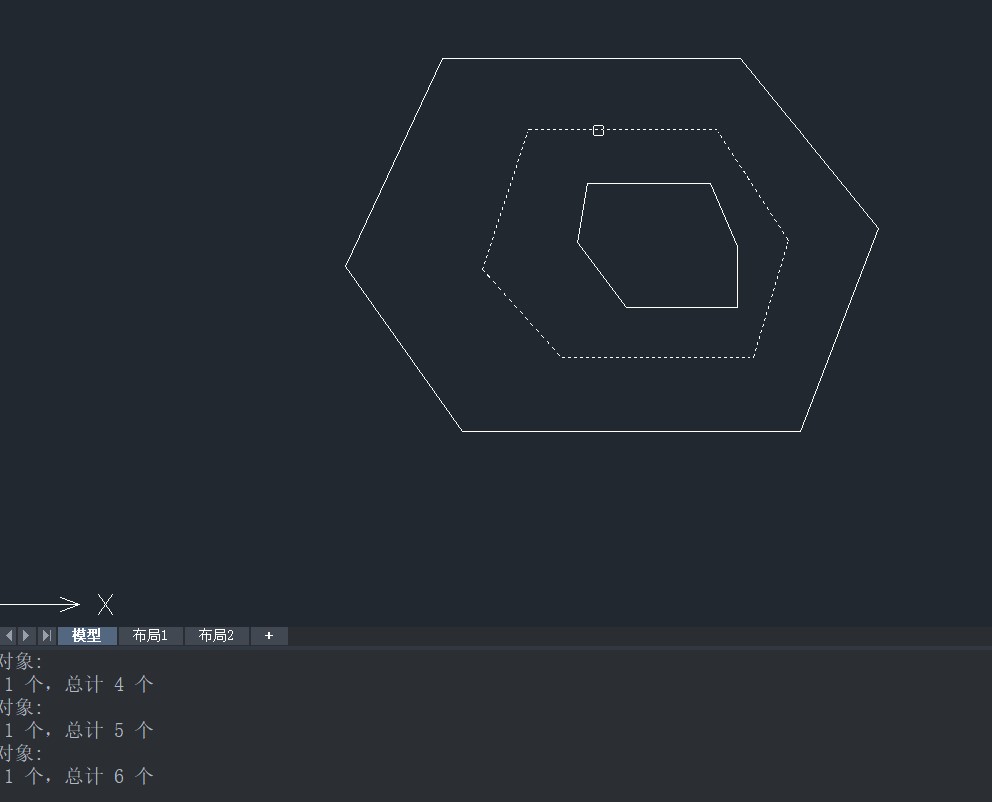
步驟四:繼續點擊回車鍵,輸入“Y”,回車,之后輸入“J”,點擊回車后輸入模糊距離,然后點擊回車鍵。

步驟五:然后我們就將線段轉化為多段線了。
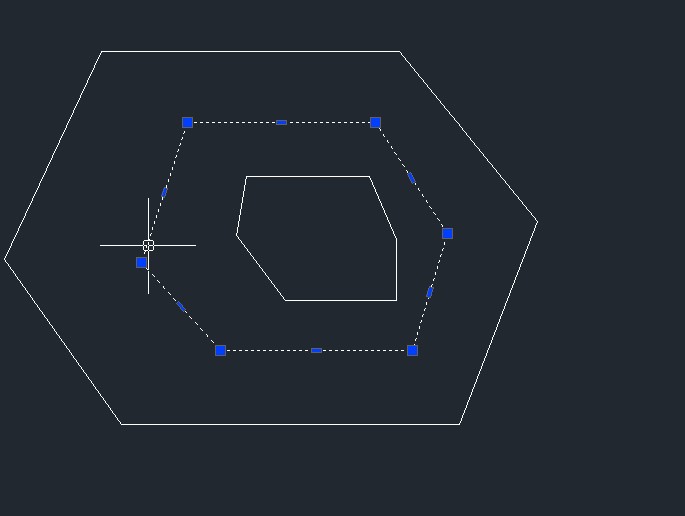
是不是特別簡單呢?大家都學會了嗎,那就快去嘗試一下吧,小編之后將繼續輸出更多有關CAD教程的內容,感謝大家的閱讀!
推薦閱讀:CAD軟件
推薦閱讀:三維CAD
·中望CAx一體化技術研討會:助力四川工業,加速數字化轉型2024-09-20
·中望與江蘇省院達成戰略合作:以國產化方案助力建筑設計行業數字化升級2024-09-20
·中望在寧波舉辦CAx一體化技術研討會,助推浙江工業可持續創新2024-08-23
·聚焦區域發展獨特性,中望CAx一體化技術為貴州智能制造提供新動力2024-08-23
·ZWorld2024中望全球生態大會即將啟幕,誠邀您共襄盛舉2024-08-21
·定檔6.27!中望2024年度產品發布會將在廣州舉行,誠邀預約觀看直播2024-06-17
·中望軟件“出海”20年:代表中國工軟征戰世界2024-04-30
·2024中望教育渠道合作伙伴大會成功舉辦,開啟工軟人才培養新征程2024-03-29
·玩趣3D:如何應用中望3D,快速設計基站天線傳動螺桿?2022-02-10
·趣玩3D:使用中望3D設計車頂帳篷,為戶外休閑增添新裝備2021-11-25
·現代與歷史的碰撞:阿根廷學生應用中望3D,技術重現達·芬奇“飛碟”坦克原型2021-09-26
·我的珠寶人生:西班牙設計師用中望3D設計華美珠寶2021-09-26
·9個小妙招,切換至中望CAD竟可以如此順暢快速 2021-09-06
·原來插頭是這樣設計的,看完你學會了嗎?2021-09-06
·玩趣3D:如何巧用中望3D 2022新功能,設計專屬相機?2021-08-10
·如何使用中望3D 2022的CAM方案加工塑膠模具2021-06-24
·CAD繪制哆啦A夢的步驟2022-08-23
·CAD中使用VSCode調試Lisp程序的方法2024-08-13
·CAD測量點怎么畫2017-03-27
·為什么CAD文件重新命名打不開了2016-03-30
·怎么用CAD畫三維立體小鳥?2019-11-20
·CAD如何繪制三維螺旋線和樣條曲線2017-12-12
·用CAD畫不規則多邊形2015-10-29
·CAD常用功能:定距等分命令MEASURE2021-06-10














